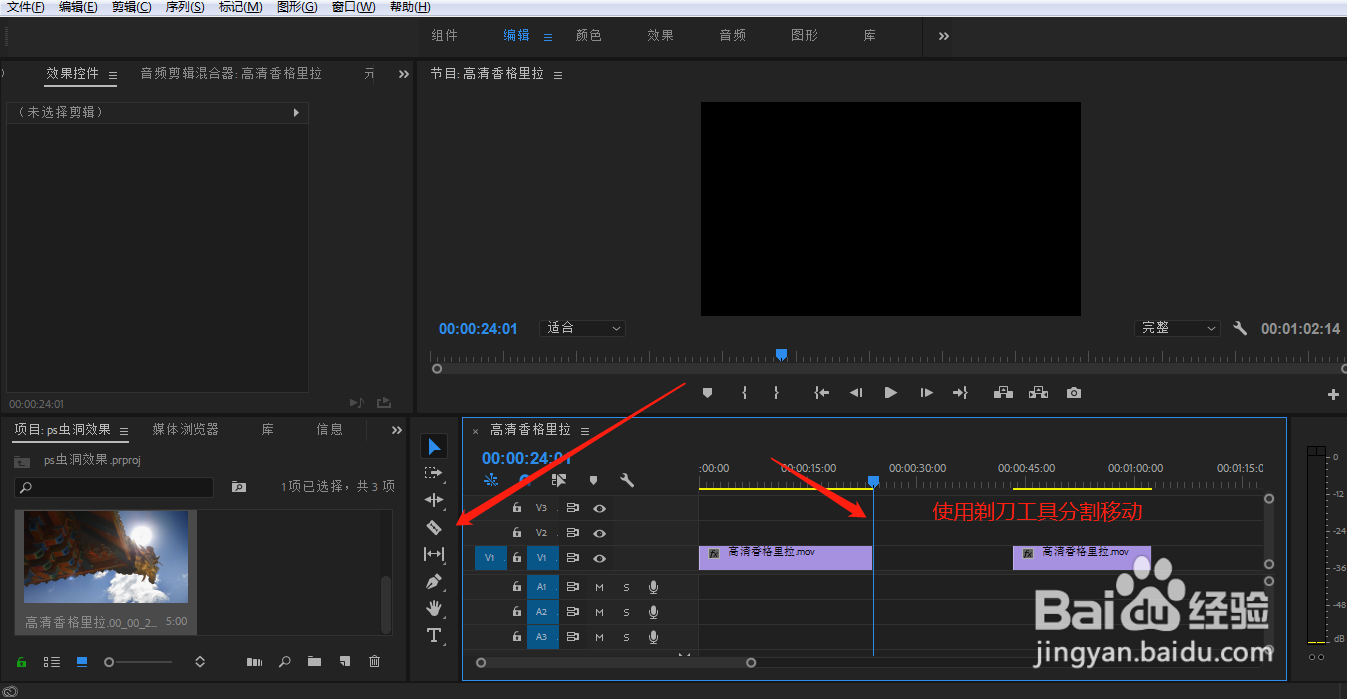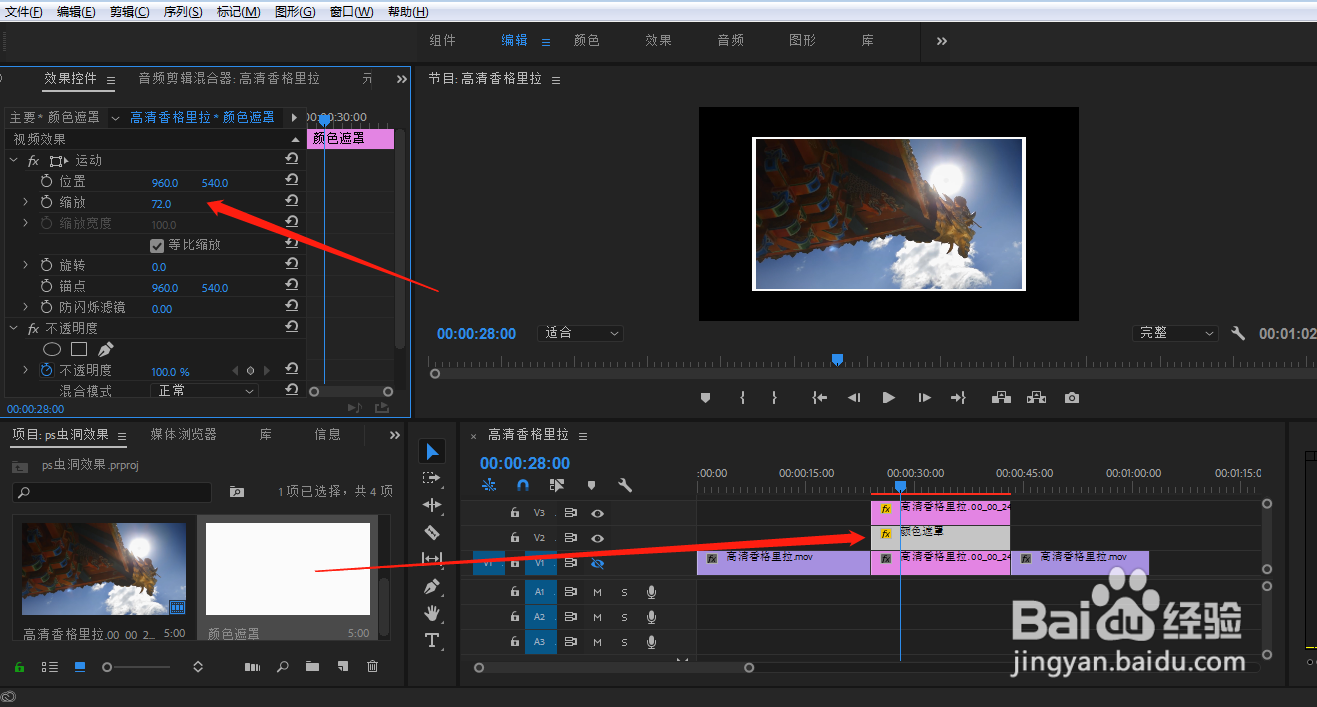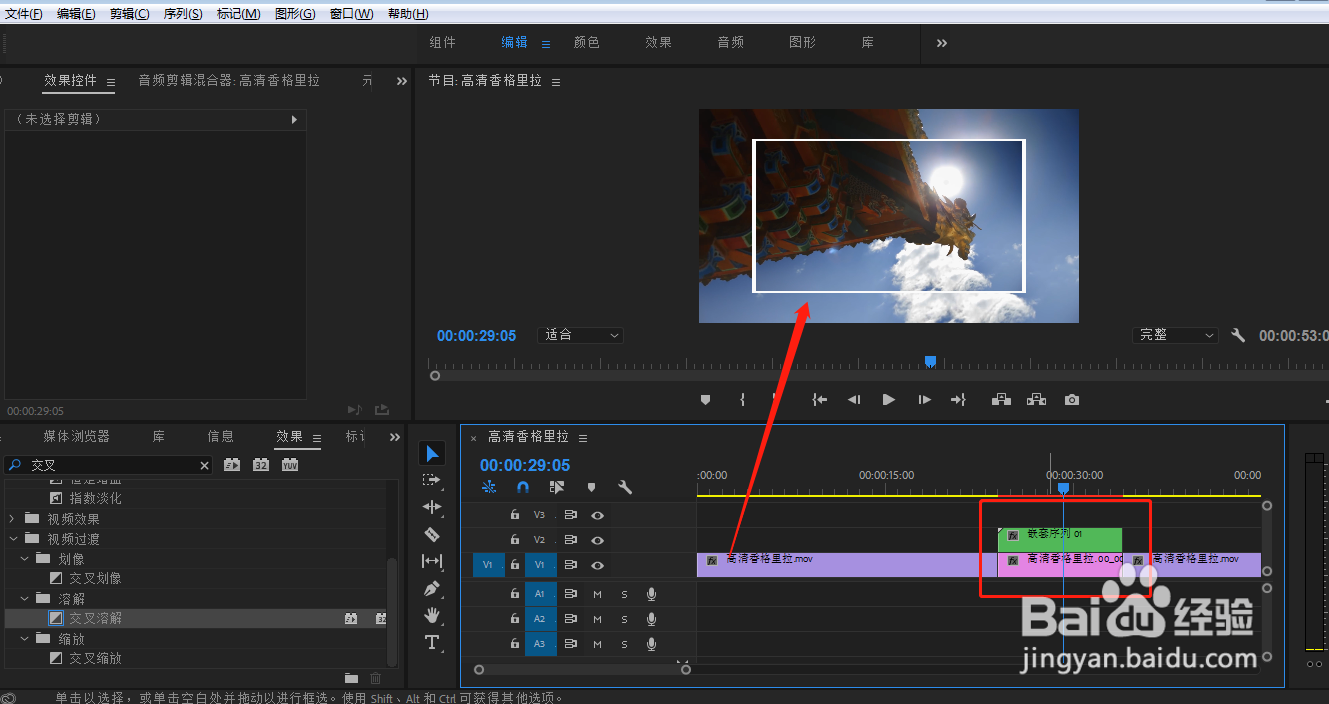pr如何制作视频拍照截屏效果
1、1.打开pr软件,导入视频,在视频中找到一个想要拍照的点,点击右边的小照相机,保存;如图
2、2.使用剃刀工具切割拍照点的地方,移动视频,把保存的图片放到中间;如图
3、3.再次拖动保存的图片到V3中,点击缩放70,关闭眼睛;如图
4、4.在空白的地方点击颜色遮罩,选择白色,点击确定;如图
5、5.把白色的颜色遮罩拖到V2中,效果面板中,缩放调为72;如图
6、6.选择V2,V3右击点击嵌套,打开眼睛;如图这样拍照视频就做好了
声明:本网站引用、摘录或转载内容仅供网站访问者交流或参考,不代表本站立场,如存在版权或非法内容,请联系站长删除,联系邮箱:site.kefu@qq.com。
阅读量:96
阅读量:46
阅读量:21
阅读量:29
阅读量:28